今天给大家介绍一下君鉴测试实验室USB 3.2发射一致性测试方案。USB 3.2的速率分为5G和10G,分别对应的示波器要求的带宽是:5G速率要13G带宽,10G速率要16G带宽。
今天用的是50G示波器DSAZ504A、USB测试夹具(Device测试夹具和CLB夹具),被测件是Type C接口的移动硬盘。

Chrent系统连接
这里是Tx 1的两个差分信号,正负分别接到示波器的Channel 1和Channel 3。
Device夹具有一根Type C的USB线,接到CLB夹具。CLB夹具的Tx 1正,通过射频线接到示波器的Cal Out端口上面。

Chrent测试步骤
10G速率的测试,需要用到函数信号发生器33250A。现在是演示5G速率的测试,可以直接用Cal Out端口来Toggle码型。

系统连接好以后,示波器还需要USB 3.2 Tx一致性测试软件D9020USBC。
打开D9020USBC一致性测试软件以后,在第一项Set Up里面选择测试的PUT种类,U盘属于Device,目前演示的是5G的速率。
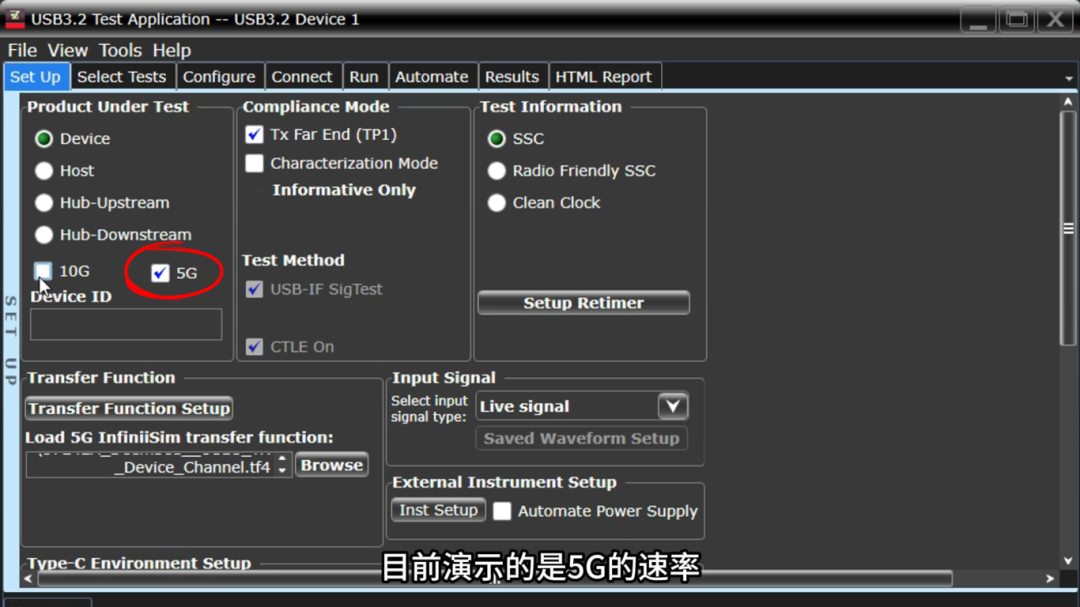
Transfer Function Setup里面选择夹具的种类,因为我们用的是wilder夹具,选择USBIF,协会认证夹具里面选择Type C接口。
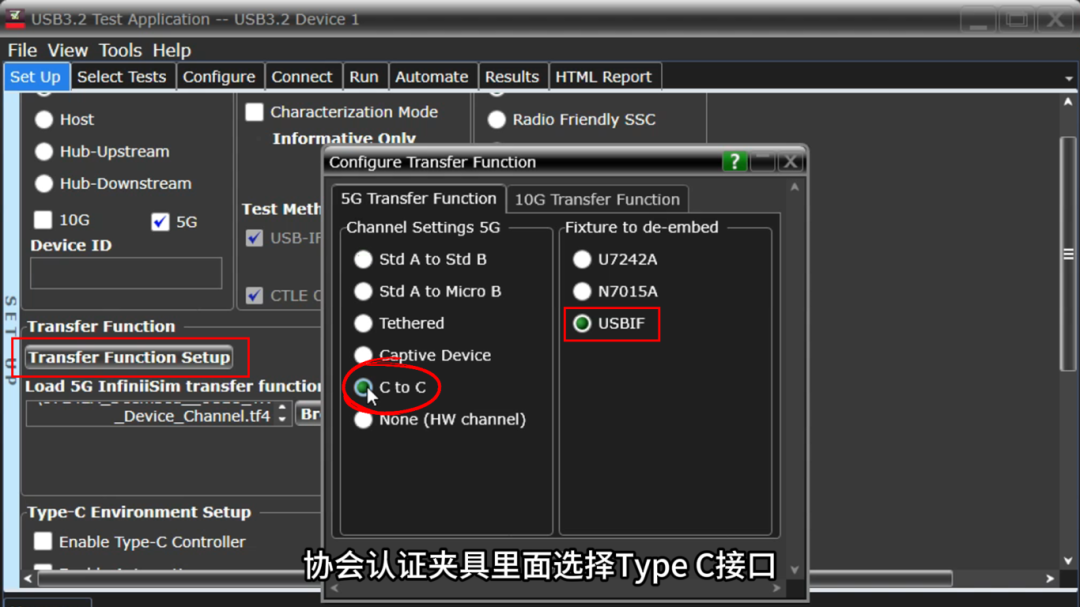
这个外部仪器设置,在测10G速率的时候会用到33250或者8134A Toggle码型的仪器,这里不需要设置。

第二项选择测试项目,这里主要是两大测试项目:一个是LFPS一个是5G的测试。
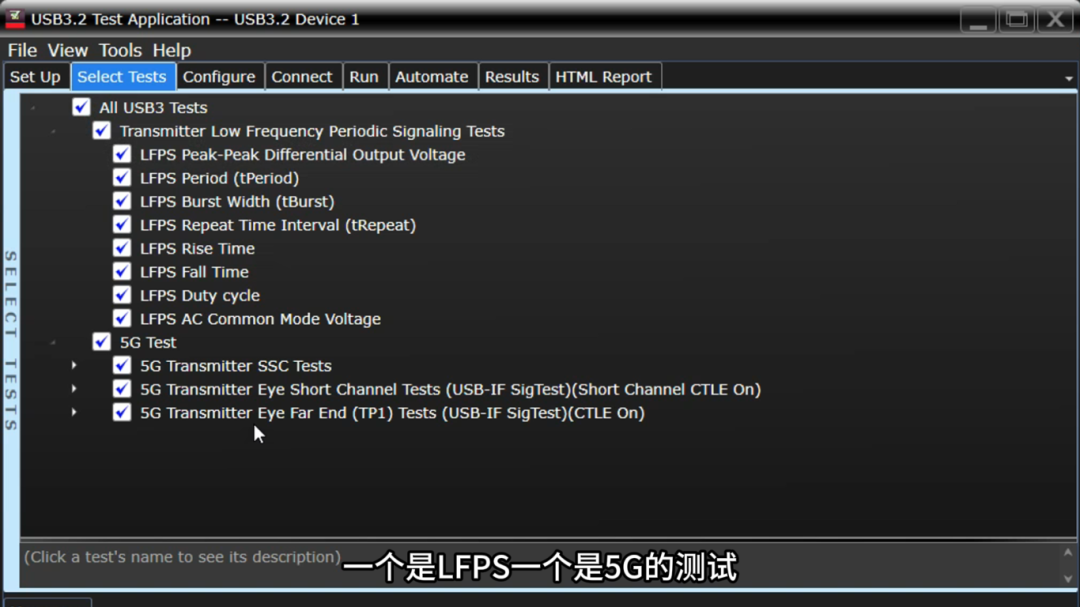
第三项Configure配置一般默认。
第四项Connect是系统连接图示。连接好以后,点击连接完成,再点击Run Tests,这个时候可以把被测件接上。
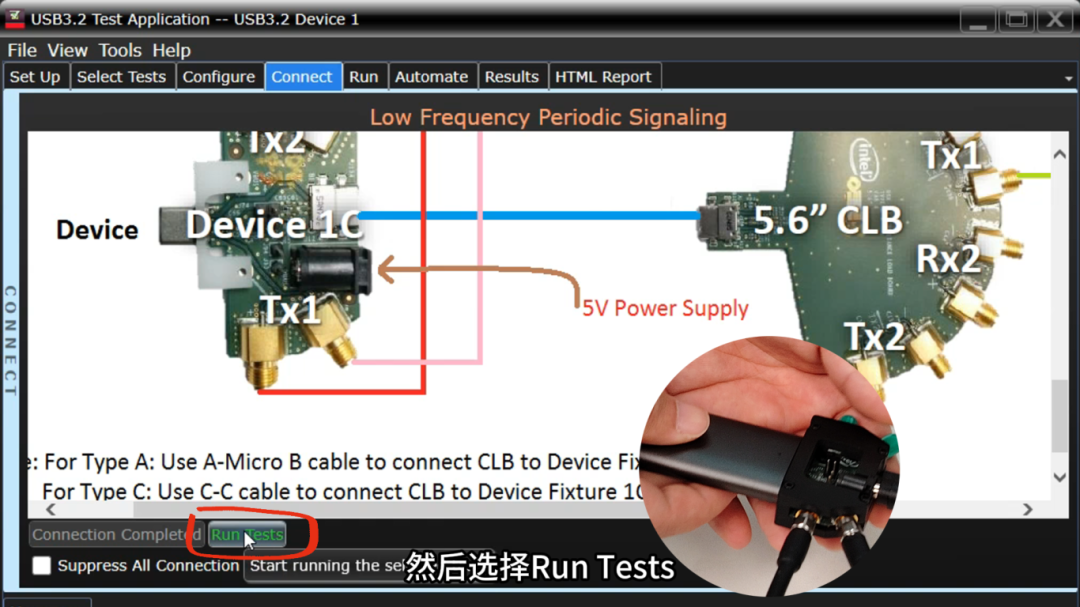
把示波器的界面enable。测试时,要确认被测件接上之后,示波器上面是有信号的。
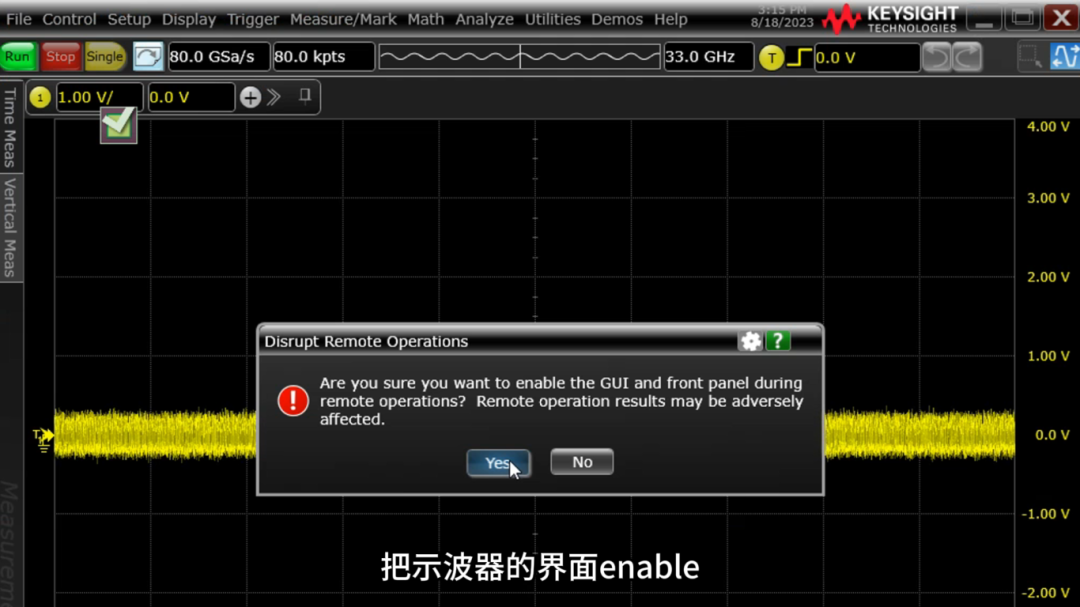
返回到连接说明,一致性测试软件有个提示,让你把被测件断开,并关闭协会的这个工具,如果没有用这个工具就忽略它,直接点OK。
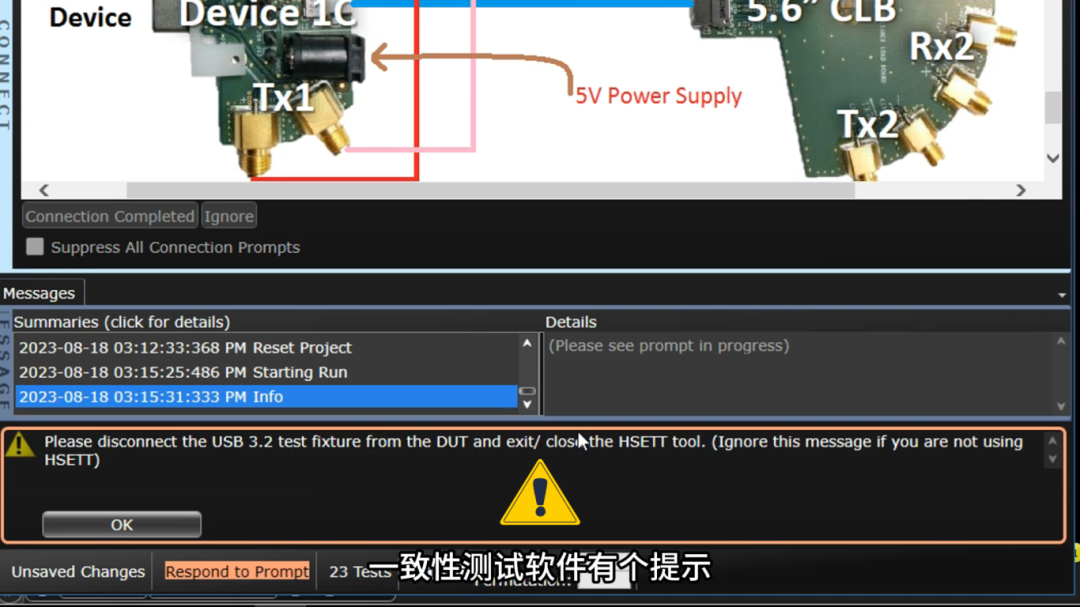
这时候又出现了LFPS的码型,需要示波器上看到这个码型才能点OK。
我们把被测件断开再插上,就可以看到这个码型出现,点OK,一致性测试软件就开始进行测试。
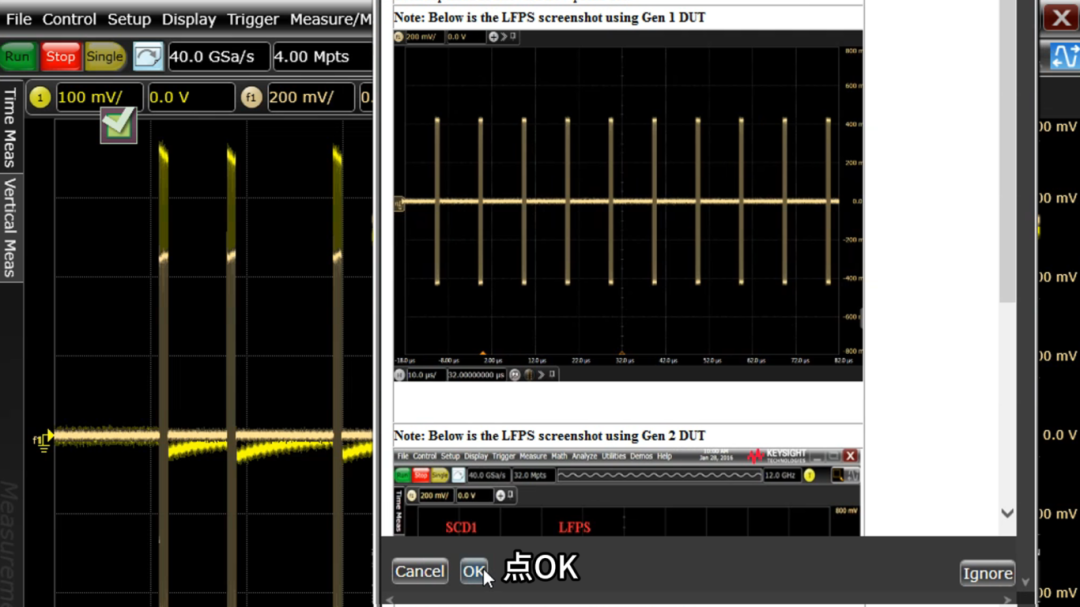
又出现连接确认图,我们的连接没有变过,直接点连接完成。
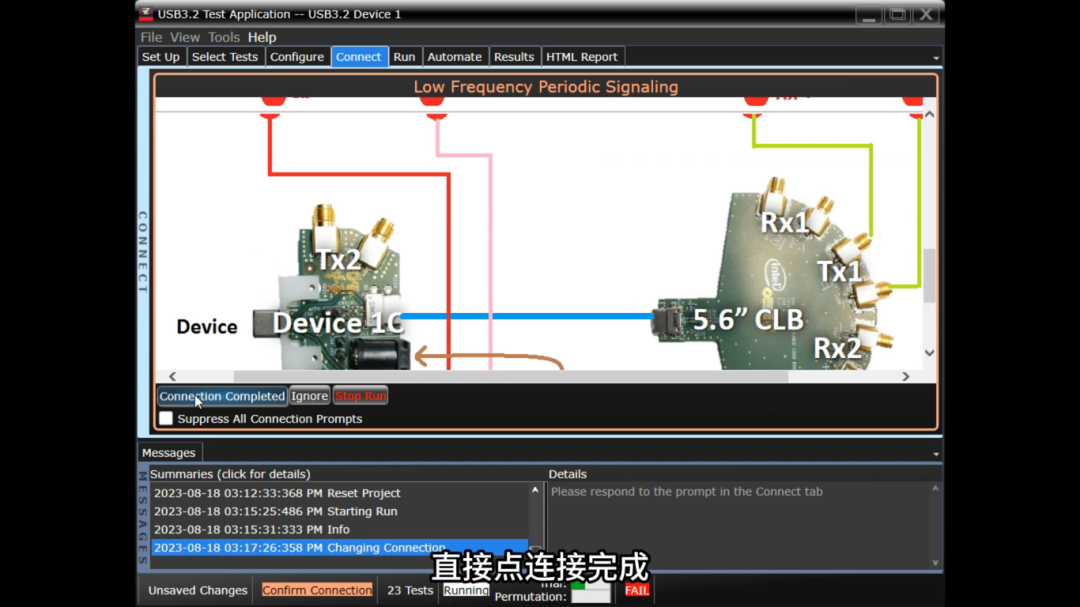
进行5G速率测试时,我们可以把Toggle的次数选到16次,Toggle Types选100MHz Clock。然后按一下Toggle,它会Toggle到你指定的码型以后停下来,再点OK就可以。中途它会停下来,直接点OK。
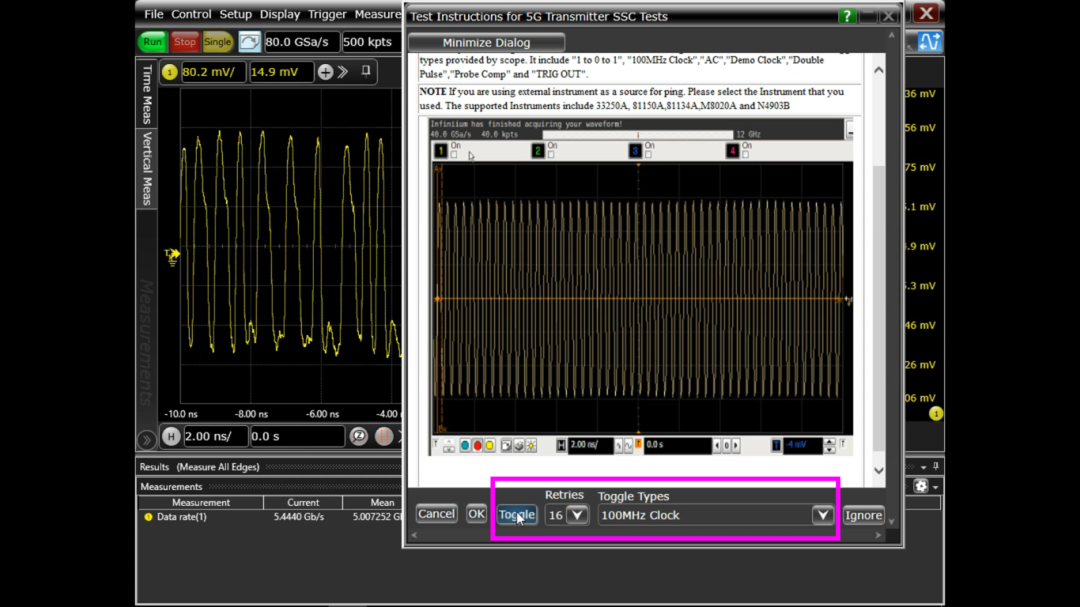
过程中可以看到,测试的速率是5G的速率
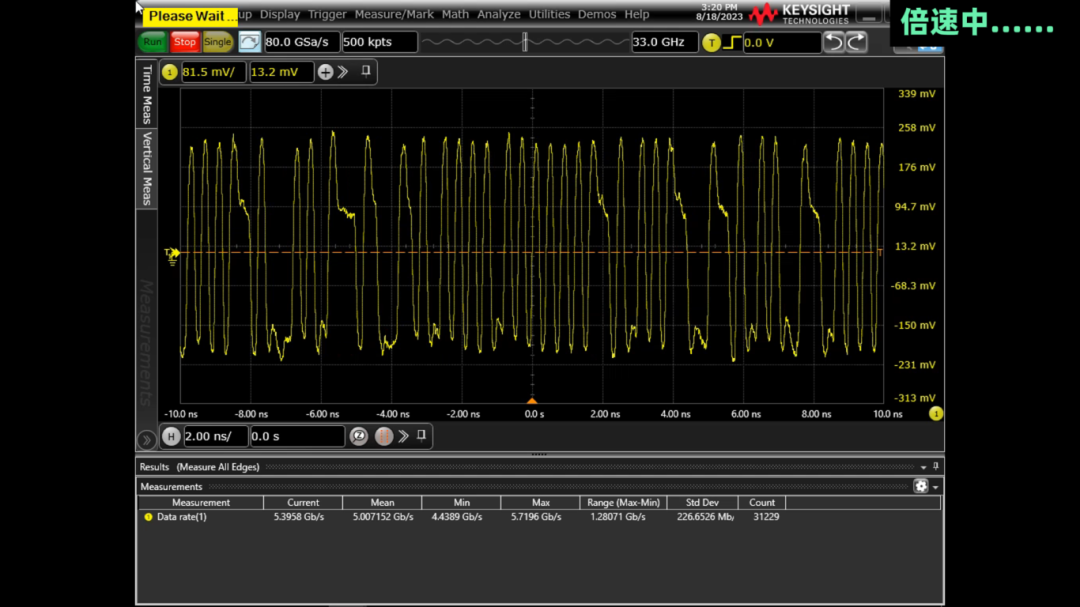
测试完了以后,我们可以看到结果及报告,这个里面LFPS的测试都是失败的。测试结果失败的原因是3.52版本的自动化测试软件有bug,更新到3.54版本后再测试就没有问题了。

整个的测试过程就是这样。
-
示波器
+关注
关注
113文章
6321浏览量
186173 -
usb
+关注
关注
60文章
8006浏览量
266645 -
一致性测试
+关注
关注
0文章
31浏览量
12058
发布评论请先 登录
相关推荐
LTE基站一致性测试的类别
RFID协议一致性测试系统设计(二)

RFID协议一致性测试系统设计(三)

TD-LTE终端一致性测试标准化技术规范





 USB 3.2发射一致性测试
USB 3.2发射一致性测试
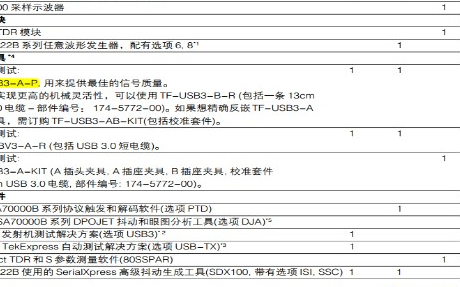











评论